

Pokud jste konfigurovali stahování a instalaci aktualizací operačního systému ze služby On Remote Service, PRISMAsync Print Server se chová následovně:
Každý den o půlnoci PRISMAsync Print Server vyhledá nové aktualizace operačního systému nebo softwaru PRISMAsync.
Pokud je systém o půlnoci offline nebo vypnutý, kontrola aktualizací se v tuto chvíli neprovede a další pokus nastane znovu následující den.
Mezi aktualizacemi nalezenými serverem PRISMAsync Print Server si nelze vybírat. Veškeré nalezené aktualizace se stáhnou nebo nainstalují dle zadané konfigurace. Během stahování nebo instalace zůstává tiskárna funkční, ačkoli systém může vyžadovat restart pro dokončení instalace.
Na tiskárně musí být povoleno [Vzdálené připojení].
Musíte mít přístupová práva: [Přístup k úlohám instalace].
Aktualizace softwaru může být aktualizace operačního systému nebo softwaru PRISMAsync nebo obojího.
Název [Typ aktualizace] (Settings Editor) značí typ aktualizace softwaru.
Některé aktualizace systému může instalovat pouze servisní obsluha.
Takové aktualizace uvádí [Ne] pod [Určeno k instalaci uživatelem].
Otevřete aplikaci Settings Editor a přejděte do části: .
 Karta [Softwarové aktualizace]
Karta [Softwarové aktualizace] Přejděte na [Dostupné aktualizace softwaru PRISMAsync a operačního systému z On Remote Service].
Klepněte na tlačítko [Konfigurace].
 Nabídka [Dostupné aktualizace softwaru PRISMAsync a operačního systému z On Remote Service]
Nabídka [Dostupné aktualizace softwaru PRISMAsync a operačního systému z On Remote Service] Ve výchozím nastavení jsou zaškrtnuta políčka pro získávání aktualizací softwaru. Nechcete-li získávat aktualizace softwaru ze služby On Remote Service, vymažte zaškrtnutí příslušného políčka.
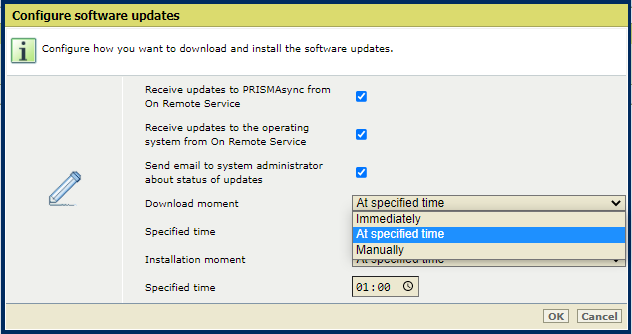 Nastavení [Konfigurace aktualizací softwaru]
Nastavení [Konfigurace aktualizací softwaru] Pomocí nastavení [Chvíle stahování] vyberte čas stahování.
[Okamžitě]: PRISMAsync Print Server stáhne aktualizace softwaru, jakmile jsou dostupné.
[Ve stanoveném čase]: Server PRISMAsync Print Server stáhne aktualizace softwaru v zadaný čas.
Obrázek výše znázorňuje příklad: každou noc o půlnoci systém zkontroluje aktualizace softwaru PRISMAsync a operačního systému (nelze konfigurovat). Pokud je zadaný čas stahování nastaven na 21:00, aktualizace nalezené o půlnoci budou staženy 21 hodin poté. Po stažení budou nainstalovány v 01:00 (zadaný čas instalace), což je 4 hodiny po stažení.
[Ručně]: V takovém případě budete muset zahájit stahování aktualizací softwaru ručně pomocí Settings Editor nebo ovládacího panelu.
Pomocí nastavení [Chvíle instalace] vyberete čas instalace.
[Okamžitě]: Server PRISMAsync Print Server nainstaluje aktualizace operačního systému po jejich stažení. Tiskárna zůstává funkční. Dokončení instalace může vyžadovat restart.
[Ve stanoveném čase]: Server PRISMAsync Print Server nainstaluje aktualizace operačního systému v zadaný čas. Tiskárna zůstává funkční. Dokončení instalace může vyžadovat restart.
[Ručně]: Aktualizace operačního systému nainstalujete ručně po jejich stažení.
Pouze v případě ruční instalace z ovládacího panelu bude na obrazovce zobrazen průběh instalace a tiskárna nebude funkční.
Pokud je k dokončení instalace nutný restart, na obrazovce se zobrazí ikona restartu:
Ovládací panel 
 PRISMAsync Remote Manager
PRISMAsync Remote Manager
 Settings Editor
Settings Editor
Systém musíte restartovat ručně.
Jestliže chcete být informováni e-mailem o stavu stahování a instalace, vyberte možnost [Odeslat e-mail správci systému o stavu aktualizací]. Tyto e-maily obdrží správci systému s přístupovými právy: [Úplný přístup k úlohám správy], kteří mají konfigurovánu e-mailovou adresu.
E-mail obdržíte, jakmile je dosaženo tohoto stavu:
Když pro [Chvíle stahování] vyberete [Ručně], obdržíte e-mail, jakmile budou aktualizace softwaru dostupné ke stažení.
Když pro [Chvíle instalace] vyberete [Ručně], obdržíte e-mail, jakmile budou aktualizace softwaru dostupné k instalaci a když bude systém vyžadovat restart pro dokončení instalace.
E-mail obdržíte během instalace aktualizací softwaru.
E-mail obdržíte po dokončení instalace aktualizací softwaru.
Vyskytne-li se při stahování či instalace aktualizací softwaru chyba, obdržíte e-mail.
Otevřete aplikaci Settings Editor a přejděte do části: .
 Karta [Softwarové aktualizace]
Karta [Softwarové aktualizace] Přejděte na [Dostupné aktualizace softwaru PRISMAsync a operačního systému z On Remote Service].
Vyberte dostupnou aktualizaci softwaru. Klepněte na tlačítko [Stáhnout].
Postup stahování vidíte v políčku [Průběh].
Jestliže proces stahování zpomaluje výstup úlohy, můžete jej pozastavit.
Proces stahování pozastavíte kliknutím na možnost [Pozastavit stahování]. Kliknutím na možnost [Obnovit stahování] stahování opět spustíte.
Otevřete aplikaci Settings Editor a přejděte do části: .
 Karta [Softwarové aktualizace]
Karta [Softwarové aktualizace] Přejděte na [Dostupné aktualizace softwaru PRISMAsync a operačního systému z On Remote Service].
Vyberte staženou aktualizaci softwaru. Klepněte na tlačítko [Nainstalovat].
Můžete instalovat pouze aktualizace softwaru z [Ano] pod [Určeno k instalaci uživatelem].
Dokončení instalace může vyžadovat restart systému. V závislosti na konfiguraci se systém restartuje automaticky, nebo se na obrazovce objeví ikona restartu, kterou systém restartujete ručně.
Aktualizace softwaru je odebrána ze seznamu v části [Dostupné aktualizace softwaru PRISMAsync a operačního systému z On Remote Service].
Nainstalovaná softwarová aktualizace je uvedena v jednom z následujících seznamů:
[Nainstalované aktualizace PRISMAsync], pokud jde o aktualizaci softwaru PRISMAsync Print Server.
[Aktualizace operačního systému], pokud jde o aktualizaci operačního systému PRISMAsync Print Server.